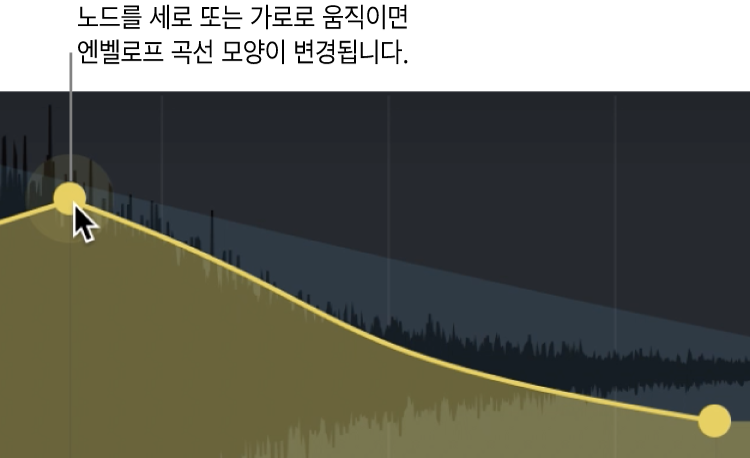Logic Pro 사용 설명서
- 시작하기
-
- 편곡 개요
-
- 리전 개요
- 리전 선택하기
- 리전 일부 선택하기
- 리전 오려두기, 복사, 및 붙여넣기
- 리전 이동하기
- 갭 추가 또는 제거하기
- 리전 재생 지연하기
- 리전 루프하기
- 리전 반복하기
- 리전 리사이즈하기
- 리전 음소거하기 및 솔로 지정
- 리전 타임 스트레치하기
- 오디오 리전 리버스하기
- 리전 분할
- MIDI 리전 디믹스하기
- 리전 결합
- 트랙 영역에서 리전 생성하기
- 트랙 영역에서 오디오 리전을 노멀라이즈합니다.
- MIDI 리전의 가상본 생성하기
- 반복된 MIDI 리전을 루프로 변환하기
- 리전 색상 변경
- 오디오 리전을 Sampler 악기의 샘플로 변환하기
- 리전 이름 변경
- 리전 삭제
- 그루브 템플릿 생성하기
-
- 개요
- 음표 추가
- 악보 편집기에서 오토메이션 사용하기
-
- 보표 스타일 개요
- 트랙에 보표 스타일 할당하기
- 보표 스타일 윈도우
- 보표 스타일 생성 및 복제하기
- 보표 스타일 편집하기
- 보표, 성부 및 할당 파라미터 편집하기
- Logic Pro 보표 스타일 윈도우에서 보표 또는 성부를 추가 및 삭제하기
- Logic Pro 보표 스타일 윈도우에서 보표 또는 성부 복사하기
- 프로젝트 간 보표 스타일 복사하기
- 보표 스타일 삭제하기
- 성부 및 보표에 음표 할당하기
- 별개의 보표에 폴리포닉 파트 표시하기
- 악보 기호의 보표 할당 변경하기
- 보표 전체에 걸쳐 음표 묶기
- 드럼 기보법에 매핑된 보표 스타일 사용하기
- 미리 정의된 보표 스타일
- 악보 공유하기
- Touch Bar 단축키
-
-
- 이펙트 개요
-
- MIDI 플러그인 사용하기
- 조합 버튼 컨트롤
- Note Repeater 파라미터
- 랜더마이저 컨트롤
-
- Scripter 사용하기
- Script Editor 사용하기
- Scripter API 개요
- MIDI 프로세싱 함수 개요
- HandleMIDI 함수
- ProcessMIDI 함수
- GetParameter 함수
- SetParameter 함수
- ParameterChanged 함수
- Reset 함수
- JavaScript 객체 개요
- JavaScript Event 객체 사용하기
- JavaScript TimingInfo 객체 사용하기
- Trace 객체 사용하기
- MIDI 이벤트 beatPos 속성 사용하기
- JavaScript MIDI 객체 사용하기
- Scripter 컨트롤 생성하기
- Transposer MIDI 플러그인 컨트롤
-
- 악기 소개
- 용어집
- Copyright

Logic Pro에서 Space Designer 엔벨로프 편집
샘플링 또는 합성 임펄스 응답의 볼륨과 필터 엔벨로프를 편집할 수 있습니다. 또한 합성 임펄스 응답의 밀도 엔벨로프도 편집할 수 있습니다. 모든 엔벨로프는 메인 디스플레이에서 시각적으로 조절할 수 있으며 파라미터 바에서 수치적으로 조절할 수 있습니다.
볼륨 및 필터 엔벨로프의 Attack과 Decay 시간 파라미터 값의 합계는 Decay 시간이 감소되지 않는 한 합성 또는 샘플링 임펄스 응답의 길이와 동일합니다. 임펄스 응답 사용하기를 참조하십시오.
메인 디스플레이에서 노드의 위치는 Init Level, Attack, Decay 및 기타 엔벨로프 파라미터 값에 대해 아래 파라미터 막대에 표시된 현재 파라미터 값을 나타냅니다. 파라미터 막대에서 숫자 값을 편집하면 해당 노트가 메인 디스플레이에서 이동하며, 그 반대의 경우도 동일합니다.
Space Designer에서 엔벨로프 값을 수치적으로 변경
Logic Pro에서 메인 디스플레이 하단의 파라미터 막대에서 파라미터 필드(Attack 등)을 수직으로 드래그하십시오.
해당 노드(해당하는 경우 관련 노드 포함)가 메인 디스플레이에서 이동합니다.
Space Designer에서 엔벨로프 노드를 시각적으로 이동
Logic Pro에서 노드(커다랗고 꽉 찬 원)을 가능한 방향으로 드래그하십시오.
해당 필드 값이 메인 디스플레이 아래의 파라미터 막대에서 변경됩니다.
Space Designer 엔벨로프 커브 모양 변경
글로벌 파라미터 오른쪽 상단에 있는 동작 메뉴에서 Show Bezier Handles가 활성화되는지 확인하십시오.
Logic Pro에서 메인 디스플레이에서 엔벨로프 커브(선)를 드래그하십시오.
엔벨로프 커브를 미세하게 조절하려면 선에 붙어 있는 작은 노트(텅 빈 원)을 드래그하십시오. 이러한 노드는 엔벨로프 커브 자체에 연결되어 있으므로 베지어 커브를 변경하기 위해 사용하는 핸들로 간주할 수 있습니다.